Najlepsze 3 łączniki wideo WMV do łączenia plików WMV razem
WMV (Windows Media Video) to popularny format kontenera firmy Microsoft, który może być natywnie odtwarzany przez program Windows Media Player. Jest specjalnie stworzony dla systemu operacyjnego Windows. Dzięki temu możesz łatwo uzyskać dostęp i uzyskać wiele plików WMV na komputerze z systemem Windows 10/8/7. Czy masz potrzebę? dołącz do plików MKV razem, aby były postrzegane jako jedna cała sekwencja?

W tym poście dowiesz się o 3 prostych i skutecznych sposobach scal klipy WMV. Niezależnie od tego, czy używasz komputera z systemem Windows, czy komputera Mac, jeśli chcesz połączyć ze sobą dwie lub więcej części WMV, możesz wybrać jedną odpowiednią fuzję MKV, aby z łatwością dołączyć pliki WMV.
Aby połączyć wiele klipów WMV razem, możesz polegać na darmowym połączeniu wideo online. Na rynku dostępnych jest wiele narzędzi stolarskich WMV, które mogą pomóc w połączeniu WMV. Tutaj polecamy popularne Darmowe połączenie wideo dla Was. Obsługuje wiele powszechnie używanych formatów wideo, w tym WMV, MP4, MOV, FLV, AVI, MKV i inne. Możesz skorzystać z poniższego przewodnika, aby bezpłatnie dołączyć do plików MKV.
Otwórz dowolną przeglądarkę na swoim komputerze, Windows 10/8/7 PC lub Mac, wyszukaj i przejdź do tej strony z darmowym oprogramowaniem do łączenia MKV.
Po przejściu na stronę kliknij Dodaj wideo do scalenia a następnie postępuj zgodnie z instrukcjami wyświetlanymi na ekranie, aby bezpłatnie zainstalować mały program uruchamiający do łączenia plików WMV. Po zainstalowaniu na ekranie pojawi się wyskakujące okno, w którym możesz wybrać i przesłać klipy WMV. Ta internetowa fuzja WMV jest całkowicie darmowa i w 100% bezpieczna.

Wybierz odpowiednią wyjściową rozdzielczość wideo i format dla połączonego pliku WMV. Następnie kliknij Scal teraz przycisk, aby rozpocząć dołączanie plików MKV. Podczas tego kroku powinieneś upewnić się, że dodane klipy WMV są we właściwej kolejności. Możesz dodać więcej klipów wideo w zależności od potrzeb.

Wybierz docelowy folder plików dla scalonego pliku WMV. Następnie rozpocznie się proces łączenia filmów WMV. Kiedy zdobędziesz Dołącz pomyślnie powiadomienie, kliknij przycisk OK, aby zakończyć scalanie WMV.

Windows Movie Maker to oficjalny edytor wideo dla użytkowników systemu Windows, który może łączyć pliki WMV. Jeśli używasz komputera z systemem Windows 7 i masz zainstalowany program Windows Movie Maker, możesz bezpośrednio użyć go do scalenia plików WMV.
Otwórz Windows Movie Maker na swoim komputerze, kliknij Dodaj filmy i zdjęcia przycisk pod
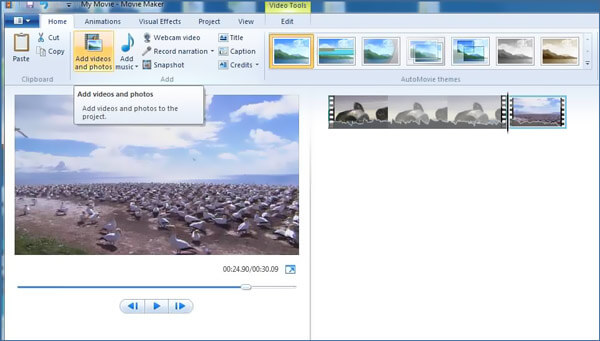
Musisz przeciągnąć i umieścić wszystkie swoje pliki WMV w programie Windows Movie Maker storyboard szkło. Aby połączyć klipy WMV w jeden duży film, musisz umieścić je we właściwej kolejności.

Przed scaleniem możesz kliknąć przycisk Odtwórz, aby wyświetlić podgląd scalonego efektu wideo. Następnie kliknij movie Maker zakładka, która znajduje się w lewym górnym rogu, aby zapisać i wyeksportować scalony plik WMV.
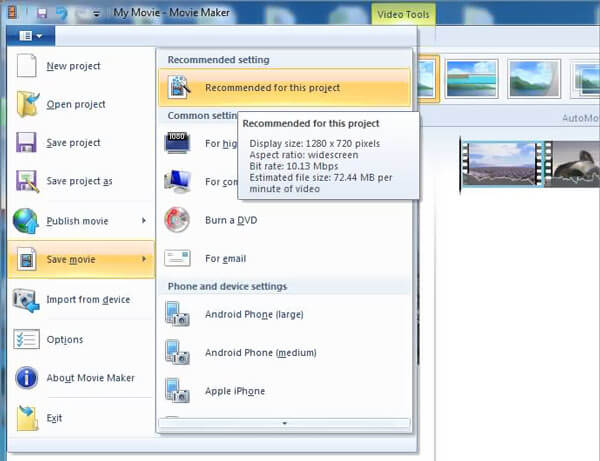
Pamiętaj, że program Windows Movie Maker nie jest już dostępny dla systemu Windows 10. Jeśli używasz nowego systemu Windows, nie możesz go używać do łączenia plików WMV. Zamiast tego możesz polegać na aplikacji Zdjęcia, aby wykonać zadanie.
Podczas scalania WMV możesz również potrzebować innych funkcji edycji, takich jak wycinanie, przycinanie, obracanie i inne. Więc tutaj przedstawiamy Ci potężny edytor wideo, Konwerter wideo Ultimate. Ma możliwość łączenia dwóch lub więcej klipów wideo bez utraty jakości. Co ważniejsze, został zaprojektowany ze wszystkimi podstawowymi funkcjami edycji, których potrzebujesz. Pozwala nawet dodaj nowe napisy i ścieżki audio do wideo.
Bezpłatne pobieranie, instalowanie i uruchamianie tego wszechstronnego narzędzia do łączenia plików WMV na swoim komputerze. Kliknij Dodaj pliki przycisk, aby dodać pliki wideo. Oprócz WMV obsługuje również MP4, MOV, FLV, AVI, MKV, MPEG, VOB i inne.

Po zaimportowaniu wszystkich klipów wideo możesz korzystać z różnych funkcji edycji, aby edytować swoje filmy i dostosowywać efekty wyjściowe. Następnie musisz zaznaczyć Połączyć w jeden plik pole przed Skonwertuj wszystko w prawym dolnym rogu.

Wybierz żądany format wyjściowy z Konwertuj wszystko na. Następnie kliknij Skonwertuj wszystko przycisk, aby rozpocząć scalanie plików WMV.

Czy nadal używany jest WMV?
Tak, format WMV jest nadal szeroko stosowany w systemie Windows. Jeśli jesteś użytkownikiem systemu Windows, możesz łatwo uzyskać dostęp do wielu plików WMV podczas korzystania z komputera.
Czy mogę odtwarzać WMV w telewizji?
Pliki WMV działają dobrze z systemem Windows, Windows Media Player i kompatybilnymi programami. Wiele inteligentnych telewizorów obsługuje format WMV. Istnieje kilka metod oglądania plików WMV na telewizorze, w zależności od modelu komputera i dostępnych akcesoriów telewizyjnych. Możesz także wybrać przekonwertować WMV na MP4 dla lepszego odtwarzania.
Dlaczego plik WMV nie jest odtwarzany?
Powinieneś wiedzieć, że format WMV nie jest kompatybilny z urządzeniami Apple i domyślnymi programami, takimi jak QuickTime Player. Co więcej, nawet jeśli próbujesz odtworzyć plik WMV za pomocą programu Windows Media Player, możesz go nie otworzyć, jeśli nie masz poprawnej wersji kodeka lub kodek jest uszkodzony. W takim przypadku możesz polegać na odtwarzaczu innej firmy, takim jak VLC, PotPlayer lub MPlayer, które pomogą Ci przeglądać pliki WMV.
Po przeczytaniu tego posta możesz uzyskać 3 świetne fuzje WMV, które pomogą Ci połączyć ze sobą kilka plików WMV. Więcej pytań na temat jak dołączyć do plików WMV, możesz zostawić nam wiadomość.
Więcej Reading
Jak odtwarzać pliki WMV w systemie Mac OS X / 11
Chcesz znaleźć najlepsze rozwiązanie do odtwarzania plików WMV na komputerze Mac? Ten post przedstawia 4 bezpłatne sposoby otwierania plików WMV w systemie Mac OS X / 11.
Odtwarzaj WMV na iPhonie - 5 najlepszych podejść do oglądania filmów WMV na urządzeniach z iOS
Kiedy chcesz odtwarzać filmy WMV na iPhonie lub iPadzie? Możesz wybrać odtwarzacz multimedialny WMV lub przekonwertować WMV na formaty kompatybilne z iPhonem z artykułu.
WMV na Androida - 4 najlepsze sposoby odtwarzania WMV na telefonach i tabletach z Androidem
Czy można grać w WMV na telefonach / tabletach z Androidem? Możesz dowiedzieć się więcej szczegółów na temat 4 wydajnych odtwarzaczy WMV dla Androida do odtwarzania filmów WMV z artykułu.
Jak otworzyć WMV w QuickTime - 2 wydajne metody, które powinieneś znać
Jak naprawić komunikat o błędzie QuickTime nie może otworzyć pliku WMV na MacBooku? Dowiedz się więcej o rozwiązywaniu problemów i wskazówkach dotyczących odtwarzania filmów WMV za pomocą QuickTime.